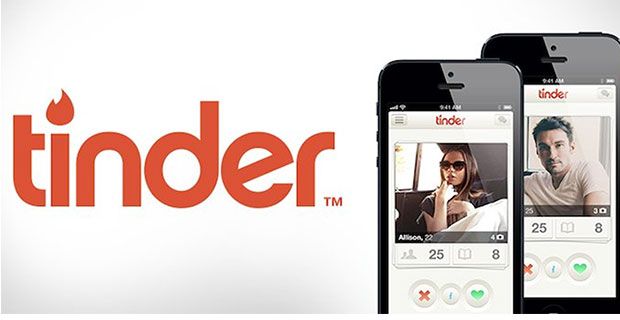డిస్నీ ప్లస్ (డిస్నీ + గా కూడా శైలీకృతమైంది) డిస్నీ యొక్క అన్ని కంటెంట్ కోసం స్ట్రీమింగ్ సేవ. అయినప్పటికీ, చాలా మంది వినియోగదారులు తమ అభిమాన చలనచిత్రాలు మరియు ప్రదర్శనలను చూడటానికి చాలా కష్టపడుతున్నారు, ముఖ్యంగా డిస్నీ + ఇంకా అందుబాటులో లేని ప్రదేశాలలో విదేశాలలో ఉన్నవారు. ఈ వ్యాసంలో, మీరు డిస్నీ ప్లస్ ఎర్రర్ కోడ్ 73 ను ఎలా పరిష్కరించాలో నేర్చుకోవచ్చు మరియు డిస్నీ యొక్క మీ రోజువారీ మోతాదును ఆస్వాదించండి.

డిస్నీ ప్లస్ ఎర్రర్ కోడ్ 73 ను పరిష్కరించండి
డిస్నీ + ఎర్రర్ కోడ్ 73 ను పరిష్కరించడానికి ఈ క్రింది పరిష్కారాలను ఉపయోగించండి:
విధానం 1. మీ VPN ని ఆపివేయండి
డిస్నీ + ఎర్రర్ కోడ్ 73 కు ఎక్కువగా కారణం VPN కనెక్షన్. ప్రాంత-లాక్ చేయబడిన కంటెంట్ను రక్షించడానికి, వెబ్సైట్ VPN ద్వారా స్థాపించబడిన కనెక్షన్లను గుర్తించడానికి ప్రయత్నిస్తుంది మరియు మీరు చిక్కుకుంటే, మీరు వీడియో లేదా చలన చిత్రాన్ని చూడటానికి ప్రయత్నించినప్పుడల్లా లోపం తెర పాపప్ అవుతుంది.
మీరు VPN ఉపయోగిస్తుంటే, లోపం కోడ్ 73 ను వదిలించుకోవడానికి సరళమైన మార్గం మీ VPN ని తాత్కాలికంగా నిలిపివేయడం. మీరు డిస్నీ + అందుబాటులో ఉన్న దేశంలో ఉంటే, ఇది ఎటువంటి సమస్యలను కలిగించదు మరియు మీరు సైట్లోని కంటెంట్ను చూడటానికి కొనసాగవచ్చు.
- నొక్కండి విండోస్ + ఆర్ మీ కీబోర్డ్లోని కీలు. ఇది రన్ యుటిలిటీని తీసుకురాబోతోంది.

- టైప్ చేయండి నియంత్రణ మరియు నొక్కండి నమోదు చేయండి మీ కీబోర్డ్లో కీ. ఇది క్లాసిక్ కంట్రోల్ ప్యానెల్ అప్లికేషన్ను ప్రారంభిస్తుంది.

- నొక్కండి నెట్వర్క్ కనెక్షన్లు . క్రొత్త పాప్-అప్ విండోలో జాబితా చేయబడిన మీ VPN కనెక్షన్ను మీరు చూడాలి.
- దాని చిహ్నాన్ని హైలైట్ చేయడం ద్వారా మీరు ఉపయోగిస్తున్న VPN ని ఎంచుకోండి.
- 'పై క్లిక్ చేయండి ఈ కనెక్షన్ యొక్క సెట్టింగులను మార్చండి నెట్వర్క్ టాస్క్ల మెనులో లింక్.
- వెళ్ళండి నెట్వర్కింగ్ విండో ఎగువన టాబ్ చేసి, క్లిక్ చేయండి అన్ఇన్స్టాల్ చేయండి . VPN ని నిలిపివేయడానికి నిర్ధారించడానికి అవును నొక్కండి.
- మీ VPN ను విజయవంతంగా నిలిపివేసిన తరువాత, లోపం కోడ్ 72 తిరిగి వస్తుందో లేదో తెలుసుకోవడానికి డిస్నీ + లోని కంటెంట్ను యాక్సెస్ చేయడానికి ప్రయత్నించండి.
విధానం 2. స్థాన సేవలను ప్రారంభించండి
డిస్నీ ప్లస్ కంటెంట్ను చూడటానికి మీరు స్మార్ట్ఫోన్ను ఉపయోగిస్తుంటే, ధృవీకరణకు అవసరమైన వివరాలను అందించడానికి మీరు మీ స్థాన సేవలను ప్రారంభించాల్సి ఉంటుంది. మీ మొబైల్ ఫోన్పై ఆధారపడి, ఇది రెండు మార్గాల్లో ఒకటి చేయవచ్చు.
IPhone లో స్థాన సేవలను ప్రారంభించండి
- నొక్కండి సెట్టింగులు చిహ్నం.
- క్రిందికి స్క్రోల్ చేయండి మరియు తెరవండి గోప్యత టాబ్.

- నొక్కండి స్థల సేవలు .
- నొక్కండి స్థల సేవలు అది మారే వరకు టోగుల్ చేయండి పై / ఆకుపచ్చ . దీన్ని పూర్తి చేసిన తర్వాత, మీరు మీ డిస్నీ + కంటెంట్ను యాక్సెస్ చేయగలగాలి.
Android లో స్థాన సేవలను ప్రారంభించండి
- నొక్కండి సెట్టింగులు చిహ్నం.
- నొక్కండి భద్రత & గోప్యత , ఆపై నొక్కండి స్థాన ప్రాప్యత .

- అని నిర్ధారించుకోండి నా స్థానాన్ని యాక్సెస్ చేయండి టోగుల్ సెట్ చేయబడింది పై .
- దీన్ని పూర్తి చేసిన తర్వాత, మీరు మీ Android ఫోన్లో మీ డిస్నీ + కంటెంట్ను యాక్సెస్ చేయగలగాలి.
విధానం 3. వేరే VPN ని ఉపయోగించండి
డిస్నీ + ప్రస్తుతం మీ దేశంలో అందుబాటులో లేకపోతే, మీరు వేరే VPN సేవను ఉపయోగించడం ద్వారా దాని కంటెంట్లను యాక్సెస్ చేయడానికి ప్రయత్నించవచ్చు. కొన్ని VPN లు ఇతరులకన్నా గుర్తించబడకుండా ఉండటమే మంచిది - సాధారణంగా, చెల్లింపు సేవలు మరింత నమ్మదగినవి మరియు ఉచిత వాటి కంటే మెరుగైన కనెక్షన్ను అందిస్తాయి.
మా సిఫార్సులు:
- AVG HMA ప్రో VPN
- ఎక్స్ప్రెస్విపిఎన్
- నార్డ్విపిఎన్
- సర్ఫ్షార్క్
- వీపీఎన్
విధానం 4. మీ Wi-Fi కనెక్షన్ను రీసెట్ చేయండి
కొన్నిసార్లు డిస్నీ + పని పొందడానికి ఉపాయం మీ నెట్వర్క్ కనెక్షన్కు తిరిగి కనెక్ట్ అవుతుంది.
- మీ తెరవండి కనెక్షన్లు ఉపయోగించి మెను మీలో టాస్క్ బార్ , కనుగొనబడింది స్క్రీన్ కుడి దిగువ.

- మీ క్రియాశీల కనెక్షన్పై క్లిక్ చేసి, ఎంచుకోండి డిస్కనెక్ట్ చేయండి ఎంపిక.
- మీ ఇంటర్నెట్ కనెక్షన్కు తిరిగి కనెక్ట్ చేయడానికి ముందు 30-60 సెకన్ల పాటు వేచి ఉండండి. దీని తరువాత, మీరు డిస్నీ + కంటెంట్ను చూడగలిగితే ప్రయత్నించండి మరియు పరీక్షించండి.
విధానం 5. మీ యాంటీవైరస్ను తాత్కాలికంగా నిలిపివేయండి
యాంటీవైరస్ అనువర్తనాలు మీ ఇంటర్నెట్ కనెక్షన్లో జోక్యం చేసుకోవడం ద్వారా లేదా అనువర్తనాలు మరియు సేవలను సరిగా పనిచేయకుండా నిరోధించడం ద్వారా కంప్యూటర్లలో సమస్యలను కలిగిస్తాయి. ప్రస్తుతానికి మీరు ఉపయోగిస్తున్న యాంటీవైరస్ డిస్నీ + ఎర్రర్ కోడ్ 73 ను తాత్కాలికంగా నిలిపివేయడం ద్వారా కారణమవుతుందో లేదో మీరు పరీక్షించవచ్చు.
రక్షణ లేకుండా మీ కంప్యూటర్ను ఉపయోగించడం సురక్షితం కానందున ఈ పద్ధతి సిఫారసు చేయబడదని గమనించండి. సంభవించే నష్టాల గురించి మీకు తెలిసి ఉంటే మరియు ఏదైనా నష్టాన్ని తిరిగి పొందడానికి మీ సిస్టమ్ యొక్క బ్యాకప్ ఉంటే మాత్రమే కొనసాగండి.
- మీ టాస్క్బార్లోని ఖాళీ స్థలంపై కుడి క్లిక్ చేసి ఎంచుకోండి టాస్క్ మేనేజర్ .
- టాస్క్ మేనేజర్ కాంపాక్ట్ మోడ్లో ప్రారంభించబడితే, క్లిక్ చేయడం ద్వారా వివరాలను విస్తరించాలని నిర్ధారించుకోండి మోడ్ వివరాలు బటన్.

- కు మారండి మొదలుపెట్టు విండో ఎగువన ఉన్న హెడర్ మెనుని ఉపయోగించి టాబ్.
- జాబితా నుండి మీ యాంటీవైరస్ అనువర్తనాన్ని కనుగొని, దానిపై ఒకసారి క్లిక్ చేయడం ద్వారా దాన్ని ఎంచుకోండి.

- పై క్లిక్ చేయండి డిసేబుల్ బటన్ ఇప్పుడు విండో దిగువ-కుడి వైపున కనిపిస్తుంది. మీరు మీ పరికరాన్ని ప్రారంభించినప్పుడు ఇది అనువర్తనాన్ని ప్రారంభించకుండా నిలిపివేస్తుంది.
- మీ కంప్యూటర్ను పున art ప్రారంభించండి మరియు మీ డిస్నీ + కంటెంట్ను యాక్సెస్ చేయడానికి ప్రయత్నించండి.
విధానం 6. వేరే DNS సర్వర్కు మారండి
ఈ సమస్యకు శీఘ్ర పరిష్కారం మీ DNS సర్వర్ను మారుస్తుంది. అలా చేస్తే, మీరు పరిమితుల చుట్టూ వెళ్ళవచ్చు మరియు మీ పరికరంలో మెరుగైన ఇంటర్నెట్ వేగాన్ని కూడా పొందవచ్చు. మీ DNS సర్వర్ను సుప్రసిద్ధ, వేగవంతమైన మరియు పబ్లిక్ DNS కు త్వరగా మార్చడానికి ఇక్కడ దశలు ఉన్నాయి.
- నొక్కండి విండోస్ + ఆర్ మీ కీబోర్డ్లోని కీలు. ఇది రన్ యుటిలిటీని తీసుకురాబోతోంది.

- టైప్ చేయండి నియంత్రణ మరియు నొక్కండి నమోదు చేయండి మీ కీబోర్డ్లో కీ. ఇది క్లాసిక్ కంట్రోల్ ప్యానెల్ అప్లికేషన్ను ప్రారంభిస్తుంది.

- నొక్కండి నెట్వర్క్ మరియు ఇంటర్నెట్ , ఆపై ఎంచుకోండి నెట్వర్క్ మరియు భాగస్వామ్య కేంద్రం .

- ఎడమ వైపున ఉన్న మెను నుండి, పై క్లిక్ చేయండి అడాప్టర్ సెట్టింగులను మార్చండి లింక్. ఇది క్రొత్త విండోను తెరవబోతోంది.

- మీరు ప్రస్తుతం ఉపయోగిస్తున్న కనెక్షన్పై కుడి క్లిక్ చేసి ఎంచుకోండి లక్షణాలు .

- క్రిందికి స్క్రోల్ చేసి క్లిక్ చేయండి ఇంటర్నెట్ ప్రోటోకాల్ వెర్షన్ 4 (TCP / IPv4) . పై క్లిక్ చేయండి లక్షణాలు బటన్.
- ఎంచుకోండి కింది DNS సర్వర్ చిరునామాలను ఉపయోగించండి .

- టైప్ చేయండి 1.1.1.1 మొదటి వరుసలోకి, ఆపై 1.0.0.1 రెండవ వరుసలోకి. ఇది మీ DNS ను జనాదరణ పొందిన 1.1.1.1 సర్వర్కు మారుస్తుంది, దీని గురించి మీరు మరింత చదవగలరు ఇక్కడ క్లిక్ చేయండి .
- క్లిక్ చేయండి అలాగే మీ మార్పులను వర్తింపచేయడానికి. డిస్నీ + ను ఉపయోగించటానికి ప్రయత్నించండి మరియు మీ DNS సర్వర్ను సవరించిన తర్వాత లోపం కోడ్ 73 పరిష్కరించబడిందో లేదో చూడండి.
విధానం 7. సంప్రదింపు మద్దతు మరియు మీ ISP
పై పద్ధతులు ఏవీ పని చేయనట్లు అనిపిస్తే, మీకు ప్రయత్నించడానికి ఇంకా ఒక విషయం మిగిలి ఉంది: మీకు సహాయం చేయడానికి సంబంధిత మద్దతు బృందాన్ని సంప్రదించండి.
విండోస్ 10 లో కాలిక్యులేటర్ తెరవబడదు
- సంప్రదించండి డిస్నీ + కస్టమర్ సేవ మీరు చూడాలనుకుంటున్న కంటెంట్ అందుబాటులో ఉన్న ప్రాంతంలో మీరు నివసిస్తుంటే. మీ కనెక్షన్ను ఎలా పరిష్కరించాలో మరియు ఎక్కిళ్ళు లేకుండా సేవను ఎలా ఉపయోగించాలో వారు మీకు సహాయం చేస్తారు.
- మీ సంప్రదించండి ఇంటర్నెట్ సర్వీస్ ప్రొవైడర్ డిస్నీ + బృందం మీ సమస్యను పరిష్కరించలేకపోతే. చాలా అరుదుగా ఉన్నప్పటికీ, మీ ISP మిమ్మల్ని వేరే దేశానికి తప్పుగా కేటాయించడం, మీకు తప్పు IP చిరునామాను ఇవ్వడం మొదలైన వాటికి సంబంధించినది కావచ్చు.
- మీ సంప్రదించండి VPN మద్దతు మీరు డిస్నీ + అందుబాటులో లేని ప్రాంతంలో నివసిస్తుంటే. కంటెంట్ను కనెక్ట్ చేయడానికి మరియు చూడటానికి ఏ సర్వర్ను ఉపయోగించాలో వారు మీకు సమాచారాన్ని అందించగలరు.
తుది ఆలోచనలు
మీకు ఇంకేమైనా సహాయం అవసరమైతే, మీకు సహాయం చేయడానికి 24/7 అందుబాటులో ఉన్న మా కస్టమర్ సేవా బృందాన్ని సంప్రదించడానికి బయపడకండి. ఉత్పాదకత మరియు ఆధునిక సాంకేతికతకు సంబంధించిన మరింత సమాచార కథనాల కోసం మా వద్దకు తిరిగి వెళ్ళు!
మా ఉత్పత్తులను ఉత్తమ ధర కోసం పొందడానికి మీరు ప్రమోషన్లు, ఒప్పందాలు మరియు డిస్కౌంట్లను పొందాలనుకుంటున్నారా? దిగువ మీ ఇమెయిల్ చిరునామాను నమోదు చేయడం ద్వారా మా వార్తాలేఖకు సభ్యత్వాన్ని పొందడం మర్చిపోవద్దు! మీ ఇన్బాక్స్లో తాజా సాంకేతిక వార్తలను స్వీకరించండి మరియు మరింత ఉత్పాదకత పొందడానికి మా చిట్కాలను చదివిన మొదటి వ్యక్తి అవ్వండి.
కూడా చదవండి
> మీ విండోస్ 10 ఉత్పత్తి కీని ఎలా కనుగొనాలి
> విండోస్ ఎలా పరిష్కరించాలి ఫార్మాట్ లోపాన్ని పూర్తి చేయడం సాధ్యం కాలేదు
> 11 పద్ధతులు విండో ఎక్స్ప్లోరర్ ఎలా పరిష్కరించాలో క్రాష్ అవుతాయి